Android Pattern Lock Remover:删除锁而不会丢失数据
当您的 Android 手机的图案被锁定且无法移除时,您的感受如何? 这真的很烦人,对吧? 是的,锁定模式是一个无法让您访问手机的问题。 因此,您无法根据需要操作手机。 别担心,在本文中,我们将向您展示如何在 Android 上删除模式锁定 图案锁卸妆器.
第 1 部分:使用 DrFoneTool 删除模式锁定 – 屏幕解锁
请注意,您可以通过硬重置来解锁您的 android 锁屏,但这会消耗手机上的所有数据。 硬重置后,您的手机上将没有任何数据。 因此,您可以使用模式锁定移除工具来避免这个问题。 带一个 手机解锁软件,您不必担心任何数据丢失。 现在我们已经找到了一个很棒的 android 模式锁移除器,名为 DrFoneTool – 屏幕解锁 (Android) Wondershare 推出。 这个 android 模式去除工具可以很好地解锁你的 android 手机而不会丢失数据。

DrFoneTool – 屏幕解锁 (Android)
锁定手机的最佳 Android 模式锁卸妆器
- 提供 4 种屏幕锁定类型: 图案、PIN、密码和指纹。
- 除了屏幕锁定,它还支持绕过三星上的谷歌 FRP。
- 避免您在尝试过多模式后最终锁定手机。
- 提供特定的移除解决方案,以保证良好的成功率。
现在我们将了解解锁 Android 模式锁所需的功能。 其实你也可以用这个工具来解锁其他安卓手机包括华为、联想、小米等,唯一的牺牲就是解锁后会丢失所有数据。
步。 1. 首先,在您的 PC 上启动 DrFoneTool,然后单击“屏幕解锁”。 此功能将从图案屏幕中删除您的密码,并让您访问您的手机。

拿起您的手机并通过 USB 数据线将其与您的 PC 连接,然后。 单击“开始”按钮开始该过程。

第 2 步。在您的 Android 手机上以下载模式启动
现在你必须把你的安卓手机带到下载模式。 为此,您必须遵循以下指南。
- 1. 确保您的手机已关机。
- 2. 您必须同时按住 3 个按钮。 它们是——降低音量、主页和电源按钮。
- 3.您可以通过按音量增大按钮进入下载模式。

步骤3。 下载恢复包
进入下载模式后,您的手机将开始获取恢复包。 您必须等到下载完成。

步骤 4. 删除 Android Pattern Lock Sans 丢失数据
下载完成后,您现在会注意到 Android Pattern Lock 移除过程已自动启动。 不要担心您手机上的数据,因为模式锁定屏幕移除不会删除您手机中的任何数据。 删除过程后,您可以根据需要访问您的手机。

第 2 部分:Android 多工具 Android 模式卸妆
现在我们有了另一个名为 Android multi-tool 的模式锁移除器。 这个工具也可以完成图案解锁的工作。 看看它的特点:
- 它可以解锁不同类型的锁屏,如图案、密码、PIN、面部锁等。
- 该工具可以重置您的设置而不会丢失数据。
- 它可以在 PC 上运行,也可以在 Android 设备上流畅运行。
如何使用 Android Multi Tool 解锁图案锁?
以下是解锁锁定屏幕的分步指南。
- 第 1 步:在您的 PC 上下载该工具的最新版本并在那里运行它。
- 第 2 步:通过 USB 数据线将您的 Android 手机连接到您的 PC。 确保您的 Android 设备已正确连接到您的 PC。 否则,它将无法正常工作。
- 第 3 步:在您的 PC 上运行 Android Multi 工具后,您将看到屏幕上的说明,例如不同功能的不同数字。 按您要执行的操作的数字。 对于解锁模式,有一个编号按钮,所以你会去的。
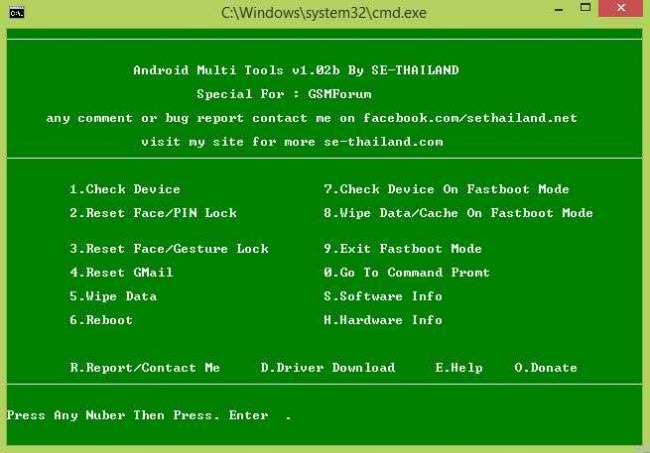
- 第 4 步:您将看到您的手机在按下特定按钮后已开始重启。 等到你看到它自动启动。 当手机启动时,您可以毫无问题地使用它。 好消息是该工具在解锁模式锁定时也不会删除数据。
第 3 部分:两种工具之间的比较
好吧,您已经了解了两种模式锁去除器工具 – DrFoneTool – Screen Unlock 和 Android Multi Tool。 现在看看这些工具的比较——
| 产品特点 | DrFoneTool – 屏幕解锁 (Android)  |
安卓多工具 |
| 在不删除数据的情况下解锁模式锁 | 有 | 有 |
| 使用简便 | 有 | 这些功能很简单,但您可能会在屏幕上看到许多功能感到困惑。 |
| 高成功率 | 有 | 此工具有时可能不起作用。 然后你就不能使用这个工具了。 |
您可以尝试这两种工具,但请考虑适用于三星设备的 Wondershare DrFoneTool,因为它致力于为这些设备执行一些非凡的任务。
因此,从上述讨论中,您现在对如何解锁图案锁有了深入的了解。 试试 Wondershare 工具 DrFoneTool – 屏幕解锁 并让您的 Android 体验更好。 从现在开始,再也不用担心您的 Android 手机屏幕是否被锁定。 只需使用任何工具即可轻松解锁您的 Android 手机屏幕。

